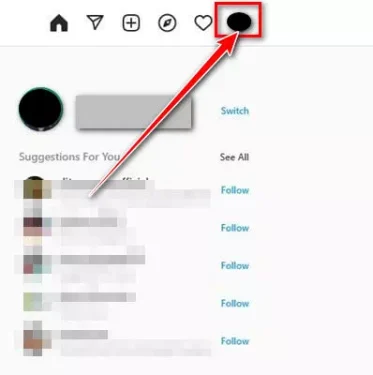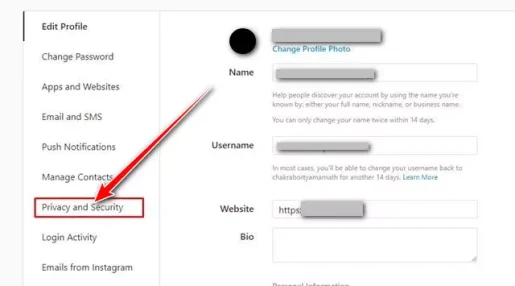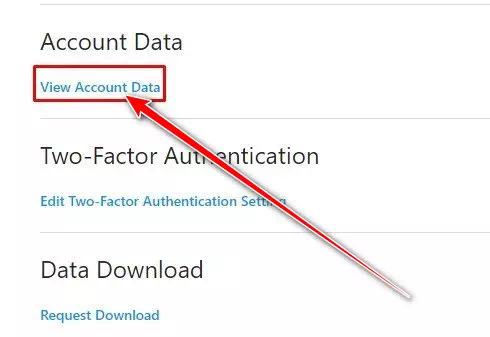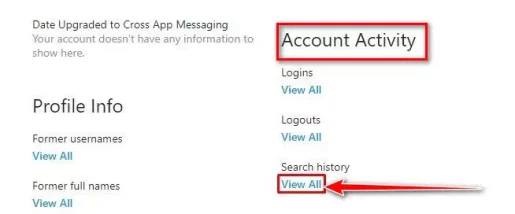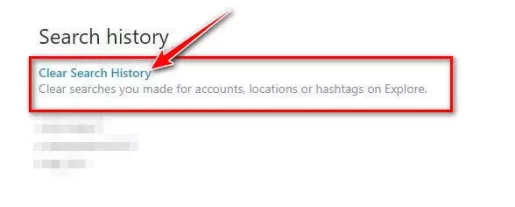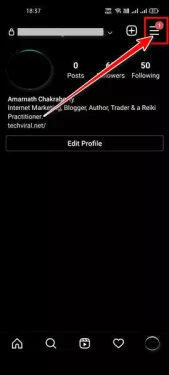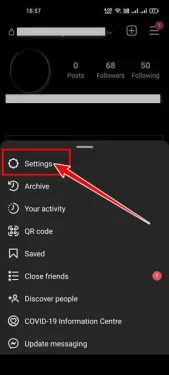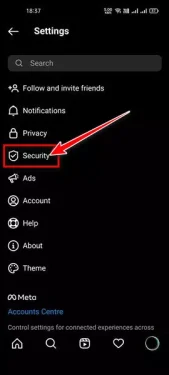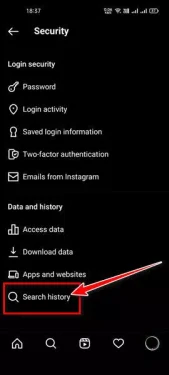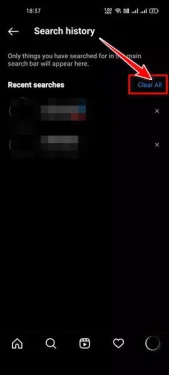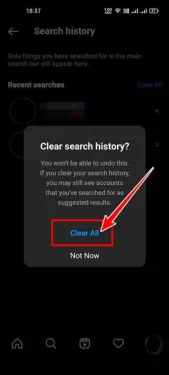PC နှင့် မိုဘိုင်းအတွက် Instagram တွင် ရှာဖွေမှုမှတ်တမ်းကို ရှင်းလင်းရန် ဤအရာဖြစ်သည်။
အင်စတာဂရမ် သို့မဟုတ်အင်္ဂလိပ်ဘာသာဖြင့် Instagram ကို ၎င်းသည် ယခုအချိန်တွင် ရေပန်းအစားဆုံး ဓာတ်ပုံမျှဝေခြင်းအက်ပ်နှင့် ဝဘ်ဆိုက်ဖြစ်သည်။ ၎င်းသည် အသုံးပြုသူများအား ဓာတ်ပုံများသာမက ဗီဒီယိုများကိုပါ မျှဝေနိုင်စေပါသည်။
၎င်းတွင်ကဲ့သို့သောအခြားအင်္ဂါရပ်များပါ ၀ င်သည်။ IGTV ဇာတ်လမ်းများနှင့် အခြားအရာများ။ Instagram တွင် အသုံးပြုသူ ရာနှင့်ချီနီးပါးကို သင်ရှာဖွေဖူးပေမည်၊ သို့သော် ပလပ်ဖောင်းသည် ထိုရှာဖွေမှုဝေါဟာရများကို သင့်အကောင့်မှတ်တမ်းတွင် သိမ်းဆည်းထားကြောင်း သင်သိပါသလား။
Instagram တွင် တစ်ခုခုကို သင်ရှာဖွေသောအခါ၊ ပလပ်ဖောင်းသည် ထိုရှာဖွေမှုဝေါဟာရကို သိမ်းဆည်းသည်။ ၎င်းသည် Instagram ရှာဖွေမှုဘောက်စ်တွင် ရှာဖွေမှုအသုံးအနှုန်းပေါ်လာရခြင်း၏ တစ်ခုတည်းသောအကြောင်းရင်းဖြစ်သည်။ သင့်တွင် အခြားမိသားစုဝင်များ အသုံးပြုနေပါက သင်၏ Instagram ရှာဖွေမှုမှတ်တမ်းကို ရှင်းလင်းသင့်သည်။
ကံကောင်းထောက်မစွာ၊ Instagram သည် သုံးစွဲသူများအား ဘရောက်ဆာဗားရှင်း၊ ကွန်ပျူတာဗားရှင်းနှင့် မိုဘိုင်းအက်ပ်မှတစ်ဆင့် ရှာဖွေမှုမှတ်တမ်းကို ရှင်းလင်းရန် ခွင့်ပြုထားသည်။ ထို့ကြောင့် Instagram တွင် ရှာဖွေမှုမှတ်တမ်းကို မည်ကဲ့သို့ရှင်းလင်းရမည်ကို သင်စိတ်ဝင်စားပါက၊ ၎င်းအတွက် မှန်ကန်သောလမ်းညွှန်ချက်ကို သင်ဖတ်ရှုနေသောကြောင့် ကျွန်ုပ်တို့နှင့်အတူ စောင့်မျှော်ကြည့်ရှုလိုက်ပါ။
Instagram ရှာဖွေမှုမှတ်တမ်း (Desktop နှင့် Phone) ကို ရှင်းလင်းရန် အဆင့်များ
ဤဆောင်းပါးတွင်၊ ဘရောက်ဆာနှင့် မိုဘိုင်းအက်ပ်တွင် Instagram ရှာဖွေမှုမှတ်တမ်းကို ရှင်းလင်းရန် အဆင့်ဆင့်လမ်းညွှန်ချက်ကို သင့်အား မျှဝေပါမည်။ ရှာကြစို့။
1) Instagram ရှာဖွေမှုမှတ်တမ်းကို ရှင်းလင်းပါ (ဝဘ်ဘရောက်ဆာဗားရှင်း)
ဤနည်းလမ်းတွင် ဝဘ်ဆိုက်တစ်ခုကို ဝင်ရောက်ရန် ဘရောက်ဆာကို အသုံးပြုပါမည်။ Instagram ကို ရှာဖွေမှုမှတ်တမ်းကို ရှင်းလင်းရန်။ ဤသည်မှာ သင်လိုက်နာရမည့် ရိုးရှင်းသော အဆင့်အချို့ဖြစ်သည်။
- ဖွင့်သည် အင်တာနက်ဘရောက်ဆာ သင်အကြိုက်ဆုံးနှင့်သွားပါ။ Instagram ဝဘ်ဆိုဒ်. ထို့နောက် သင့်အကောင့်သို့ ဝင်ရောက်ပါ။
- ပြီးတော့ သင့်ပရိုဖိုင်အိုင်ကွန်ကို နှိပ်ပါ။ ညာဘက်အပေါ်ထောင့်မှာ တွေ့နိုင်ပါတယ်။
သင့်ပရိုဖိုင်ပုံကို နှိပ်ပါ။ - သင့်ပရိုဖိုင်မီနူးမှ၊ ရွေးပါ (သတ်မှတ်ချက်များ) ရောက်ရှိရန် ဆက်တင်များ.
Settings ကိုနှိပ်ပါ။ - في ဆက်တင်စာမျက်နှာ ထို့နောက် ရွေးချယ်မှုတစ်ခုကို နှိပ်ပါ (သီးသန့်လုံခြုံရေးနှင့်လုံခြုံရေး) ရောက်ရှိရန် လုံခြုံရေးနှင့်လုံခြုံရေး.
Privacy and Security option ကိုနှိပ်ပါ - ထို့နောက် ညာဘက်အကွက်တွင် ရွေးစရာတစ်ခုကို နှိပ်ပါ (အကောင့်ဒေတာကိုကြည့်ပါ။) ဆိုလိုသည် အကောင့်အချက်အလက်ကိုကြည့်ပါ။ နောက် (အကောင့်ဒေတာ) ဆိုလိုသည် အကောင့်အသေးစိတ်.
View Account Information ကိုနှိပ်ပါ။ - ယခု ကဏ္ဍတစ်ခုကို ရှာဖွေပါ (အကောင့်လုပ်ဆောင်ချက်) ဆိုလိုသည် အကောင့်လုပ်ဆောင်ချက် အောက်တွင် သင်တွေ့နိုင်သည် (ရှာဖွေရေးသမိုင်း) ဆိုလိုသည် ရှာဖွေရေးသမိုင်း ထို့နောက် link ကိုနှိပ်ပါ (အားလုံးကြည့်ရန်) အားလုံးကိုကြည့်ရှုရန်.
View All ကိုနှိပ်ပါ။ - နောက်စာမျက်နှာတစ်ခုပေါ်လာလိမ့်မည်။ Instagram ရှာဖွေမှုမှတ်တမ်း. ရွေးချယ်မှုတစ်ခုကို နှိပ်ရန် လိုအပ်သည် (ရှာဖွေခြင်းရာဇဝင်ကိုရှင်းပါ) ဆိုလိုသည် ရှာဖွေမှုမှတ်တမ်းကို ရှင်းလင်းပါ။ ရှာဖွေမှုမှတ်တမ်း.
ရှာဖွေမှုမှတ်တမ်းကို ရှင်းလင်းပါ။
Instagram အတွက် အင်တာနက်ဘရောက်ဆာပေါ်ရှိ ရှာဖွေမှုမှတ်တမ်းကို ဤနည်းဖြင့် ရှင်းလင်းနိုင်သည်။
2) ဖုန်းရှိ Instagram အက်ပ်တွင် ရှာဖွေမှုမှတ်တမ်းကို ရှင်းလင်းပါ။
ဒီနည်းလမ်းလေးကနေတဆင့် ဖုန်းနဲ့အသုံးပြုသွားမှာပါ။ Instagram အက်ပလီကေးရှင်း ရှာဖွေမှုမှတ်တမ်းကို ရှင်းလင်းရန်။ ဤသည်မှာ သင်လိုက်နာသင့်သော ရိုးရှင်းသောအဆင့်အချို့ဖြစ်သည်။
- ဖွင့်သည် Instagram အက်ပလီကေးရှင်း على အန်းဒရွိုက် و iOS ကို. ထို့နောက် နှိပ်ပါ။ သင်၏ပရိုဖိုင်သင်္ကေတ အောက်ပါပုံတွင်ပြထားသည့်အတိုင်း
သင့်ပရိုဖိုင်အိုင်ကွန်ကို နှိပ်ပါ။ - ဒီလိုဖွင့်ပါလိမ့်မယ်။ ပရိုဖိုင်စာမျက်နှာ. ပြီးရင် on ကိုနှိပ်ပါ။ အလျားလိုက်မျဉ်းသုံးကြောင်း အောက်ပါပုံတွင်ပြထားသည့်အတိုင်း။
အလျားလိုက် မျဉ်းကြောင်းသုံးခုကို နှိပ်ပါ။ - ထို့နောက် ပေါ့ပ်အပ်တွင် (သတ်မှတ်ချက်များ) ရောက်ရှိရန် ဆက်တင်များ.
ဆက်တင်များကို ရွေးပါ။ - အတွင်း ဆက်တင်များကိုနှိပ်ပါ ရွေးချယ်မှုတစ်ခုကိုရွေးပါ။ (လုံခွုံရေး) ဆိုလိုသည် လုံခြုံမှု.
လုံခြုံရေးရွေးချယ်မှုကို ရွေးပါ။ - ထို့နောက်တွင် လုံခြုံရေးစာမျက်နှာ အောက်ကိုဆင်းပြီး ရွေးချယ်စရာကို နှိပ်ပါ (ရှာဖွေရေးသမိုင်း) ဆိုလိုသည် ရှာဖွေမှုမှတ်တမ်း.
Search history option ကိုနှိပ်ပါ။ - သင်၏လတ်တလောရှာဖွေမှုအားလုံး၏ နောက်စာမျက်နှာကို သင်တွေ့ရပါမည်။ ခလုတ်ကိုနှိပ်ပါ (အားလုံးကိုရှင်း) နဲ့အဲဒါ သင်၏ Instagram အကောင့်၏ ရှာဖွေမှုမှတ်တမ်းအားလုံးကို ရှင်းလင်းရန်.
Clear All ခလုတ်ကို နှိပ်ပါ။ - ထို့နောက် ပေါ်လာသော မက်ဆေ့ချ်တစ်ခု ပေါ်လာမည်ဖြစ်ပြီး ခလုတ်ကို နှိပ်ပါ (အားလုံးကိုရှင်း) အားလုံးကို ပြန်ရှင်းပါ။ အတည်ပြုချက်အတွက်။
အတည်ပြုရန် Erase All ခလုတ်ကို ထပ်မံနှိပ်ပါ။
စနစ်တစ်ခုလုပ်ဆောင်သည်ဖြစ်စေ သင့်ဖုန်းရှိ Instagram အပလီကေးရှင်းတွင် သင်၏ရှာဖွေမှုမှတ်တမ်းကို ဤနည်းဖြင့် ရှင်းလင်းနိုင်သည်။ iOS ကို (iPhone - iPad) သို့မဟုတ် အန်းဒရွိုက်.
ယခင်အဆင့်များအားဖြင့် သင်သည် သင်၏ Instagram ရှာဖွေမှုမှတ်တမ်းကို အလွယ်တကူရှင်းလင်းနိုင်မည်ဖြစ်ကြောင်း ကျွန်ုပ်တို့အလေးပေးဖော်ပြသည်။ ၎င်းကိုလုပ်ဆောင်ရန် သင့်ဘရောက်ဆာ သို့မဟုတ် မိုဘိုင်းအက်ပ်ကို အသုံးပြုနိုင်သည်။
သင်တို့သည်လည်းအကြောင်းကိုလေ့လာရန်စိတ်ဝင်စားပေမည်။
- Instagram အကောင့်တစ်ခုဖျက်ခြင်း (သို့) ဖျက်နည်း
- တစ်ချက်နှိပ်ရုံဖြင့် အသုံးပြုသူ၏ Instagram ဓာတ်ပုံအားလုံးကို ဒေါင်းလုဒ်လုပ်နည်း
ကွန်ပျူတာနှင့် မိုဘိုင်းလ်ဖုန်းဖြင့် Instagram တွင် ရှာဖွေမှုမှတ်တမ်းကို မည်ကဲ့သို့ ရှင်းလင်းရမည်ကို သိရှိရန်အတွက် ဤဆောင်းပါးသည် သင့်အတွက် အသုံးဝင်လိမ့်မည်ဟု မျှော်လင့်ပါသည်။ သင့်ထင်မြင်ချက်နှင့် အတွေ့အကြုံကို မှတ်ချက်များတွင် ကျွန်ုပ်တို့နှင့် မျှဝေပါ။